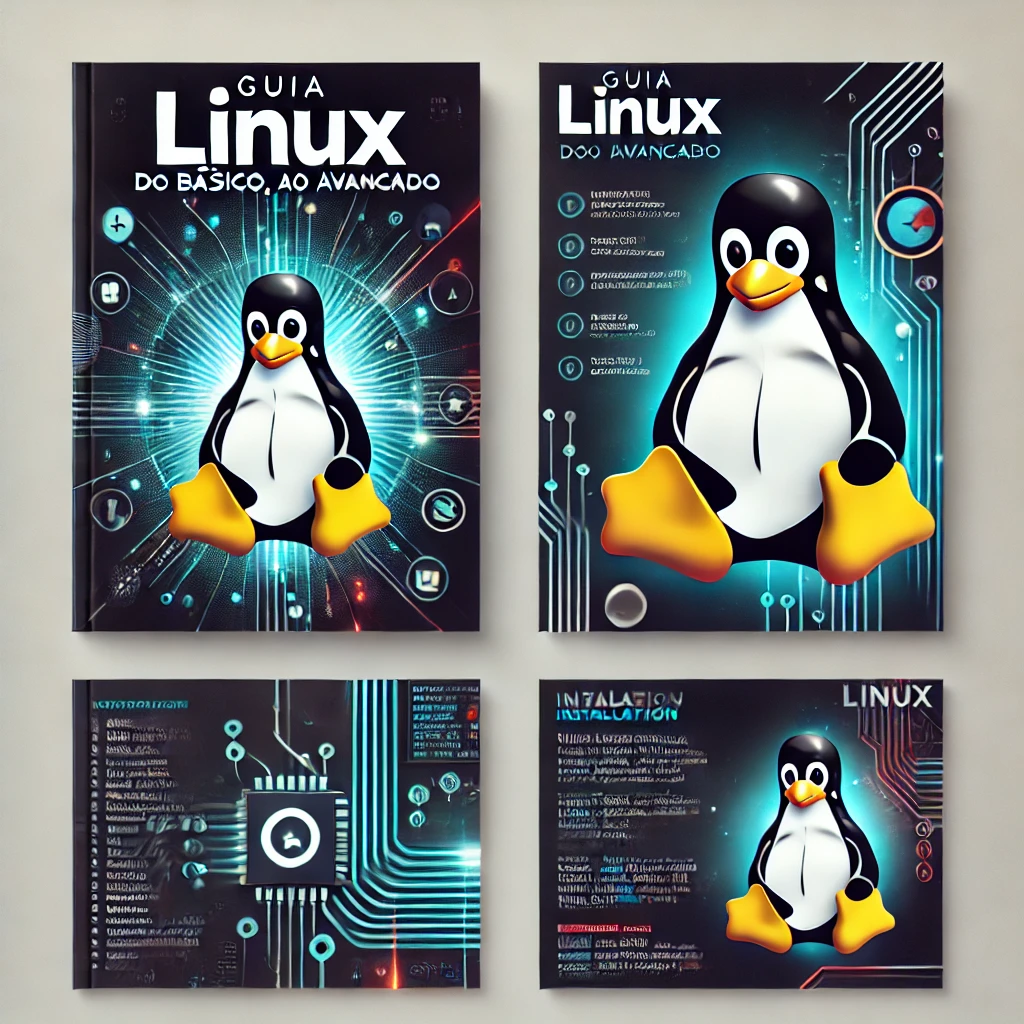O Linux é um sistema operacional de código aberto que oferece uma variedade de opções para seus usuários, incluindo a possibilidade de desinstalar programas. A desinstalação de programas não utilizados pode ajudar a liberar espaço em disco e melhorar o desempenho do sistema. Neste artigo, vamos mostrar como desinstalar programas no Linux em diferentes distribuições e fornecer dicas úteis para solucionar problemas comuns.
Se você está se perguntando “como desinstalar programas no Linux”, está no lugar certo. Abordaremos as diferentes maneiras de desinstalar programas, desde o gerenciador de pacotes até a remoção manual. Além disso, vamos discutir por que você deve desinstalar programas e oferecer dicas adicionais para tornar o processo mais fácil. Continue lendo para saber mais!
Por que desinstalar programas no Linux?
No sistema operacional Linux, a instalação de programas é geralmente feita por meio de gerenciadores de pacotes que realizam o download e instalação dos softwares a partir de repositórios oficiais ou não oficiais. No entanto, nem sempre é necessário manter todos os programas instalados no computador. Por isso, neste artigo, abordamos a importância de desinstalar programas no Linux.
“Manter o sistema enxuto, evitando que programas desnecessários ocupem espaço no disco rígido e prejudiquem o desempenho geral do sistema, é uma das principais razões para desinstalar programas no Linux.”
Além disso, a desinstalação de programas possibilita a remoção de softwares que não são mais necessários ou que apresentam falhas de funcionamento. Também auxilia na organização do sistema e na liberação de recursos, tornando o computador mais eficiente.
Por fim, a desinstalação de programas pode ser útil para fins de segurança, uma vez que softwares mal-intencionados podem ser instalados sem o consentimento do usuário, sendo necessário removê-los para garantir a proteção do sistema.
Verifique os programas instalados
Antes de desinstalar um programa, é importante verificar quais programas estão instalados em seu sistema Linux. Isso ajuda a identificar o programa que deseja remover, além de evitar a remoção acidental de outros programas importantes.
Você pode verificar os programas instalados usando o gerenciador de pacotes ou o terminal. No entanto, o método exato depende da distribuição Linux que você está usando.
| Distribuição Linux | Comando para verificar programas instalados |
|---|---|
| Ubuntu e outras distribuições baseadas em Debian | dpkg –list |
| Fedora, CentOS e outras distribuições baseadas em Red Hat | rpm -qa |
| Arch Linux | pacman -Q |
Ao usar esses comandos, uma lista de todos os programas instalados será exibida. Verifique cuidadosamente a lista e anote o nome do programa que deseja desinstalar.
Identifique o programa a ser desinstalado
Antes de prosseguir com a desinstalação do programa, é importante identificar qual software será removido. Isso pode ser feito de duas maneiras: através da interface gráfica do gerenciador de pacotes ou através do terminal.
Identifique o programa a ser desinstalado através do gerenciador de pacotes
Abra o gerenciador de pacotes de sua distribuição Linux. Procure pela opção “Programas instalados” ou similar. Essa lista apresenta todos os softwares instalados em seu sistema. Encontre o programa que deseja remover e selecione-o. As informações sobre o programa, incluindo o nome, a descrição e a versão, devem ser apresentadas. Verifique se é o programa correto antes de prosseguir.
Identifique o programa a ser desinstalado através do terminal
Abra o terminal da sua distribuição Linux e execute o comando:
dpkg –list
Esse comando apresenta uma lista de todos os pacotes instalados em seu sistema. Encontre o nome do pacote correspondente ao programa que deseja remover e certifique-se de anotá-lo com precisão para evitar problemas na remoção.
Agora que você sabe qual programa será desinstalado, siga para o próximo passo.
Utilize o gerenciador de pacotes
Uma das maneiras mais fáceis e seguras de desinstalar um programa no Linux é usando o seu gerenciador de pacotes. O gerenciador de pacotes é uma ferramenta que permite instalar, atualizar e remover programas de forma automática, garantindo que todas as dependências sejam resolvidas corretamente e evitando possíveis problemas.
Para usar o gerenciador de pacotes, abra o menu de aplicativos do seu sistema e procure por “Gerenciador de Pacotes”. Em seguida, clique na opção “Remover” ou “Desinstalar” ao lado do programa que você deseja remover. Confirme a operação e aguarde até que o processo seja concluído.
Os gerenciadores de pacotes mais comuns em distribuições Linux são:
| Distribuição Linux | Gerenciador de Pacotes |
|---|---|
| Debian e Ubuntu | apt-get ou apt |
| Fedora | dnf ou yum |
| openSUSE | zypper |
Se você não tem certeza qual é o gerenciador de pacotes da sua distribuição Linux, consulte a documentação oficial ou faça uma pesquisa na internet.
Utilize o gerenciador de pacotes com o terminal
Se você prefere usar o terminal, também é possível desinstalar programas usando o gerenciador de pacotes. Basta abrir o terminal e digitar o comando apropriado, que varia de acordo com a distribuição Linux que você está usando.
Por exemplo, para desinstalar o programa “firefox” no Ubuntu, basta digitar o seguinte comando no terminal:
sudo apt-get remove firefox
Lembre-se de substituir “firefox” pelo nome do programa que você deseja remover.
Se o programa não estiver instalado no seu sistema, o gerenciador de pacotes informará que não foi encontrado nenhum pacote correspondente.
Usar o gerenciador de pacotes é a maneira mais segura e fácil de desinstalar programas no Linux. No entanto, se você precisa remover um programa que não está disponível através do gerenciador de pacotes, ou se está enfrentando problemas com a desinstalação, outras opções estão disponíveis.
Desinstalação via Terminal
Alguns usuários preferem utilizar o terminal para desinstalar programas no Linux. Embora possa parecer complicado, é um processo simples e rápido que pode ser realizado com alguns comandos.
Para começar, abra o terminal em seu sistema Linux. Em seguida, digite o seguinte comando:
| Comando | Descrição |
|---|---|
| sudo apt remove nome_do_programa | Desinstala o programa especificado |
Substitua “nome_do_programa” pelo nome do programa que deseja desinstalar.
Se o programa não tiver sido instalado usando o apt, você ainda poderá desinstalá-lo via terminal, mas precisará usar outro comando:
| Comando | Descrição |
|---|---|
| sudo rm -rf /diretório/do/programa | Remove o diretório do programa e todos os seus arquivos |
Substitua “/diretório/do/programa” pelo caminho para o diretório do programa que deseja desinstalar.
Atenção!
Use esses comandos com cuidado, pois eles não possuem avisos de confirmação e podem causar a perda de dados importantes se usados incorretamente.
É recomendável fazer backup de seus dados antes de prosseguir com a desinstalação de qualquer programa.
Remoção manual de programas
Outra opção para desinstalar programas no Linux é realizando a remoção manual. Esta opção é recomendada apenas para usuários avançados, já que demanda mais conhecimento sobre o sistema operacional e pode ser arriscada para usuários com menos experiência.
Para realizar a remoção manual, é necessário localizar os arquivos do programa que deseja desinstalar e excluí-los manualmente. Normalmente, os arquivos dos programas ficam armazenados na pasta /usr/bin ou /usr/local/bin.
No entanto, alguns programas podem possuir arquivos em outros locais, como /opt ou /var. Por isso, é importante verificar onde o programa está instalado antes de começar o processo de remoção.
Além disso, alguns programas podem ter dependências em outros softwares e arquivos do sistema, portanto, é importante verificar se existem dependências que também precisam ser removidas.
Para evitar problemas com a remoção manual, é recomendado fazer backup dos arquivos do sistema antes de excluir qualquer coisa manualmente. Caso algo dê errado, é possível restaurar o sistema para um estado anterior.
Como realizar a remoção manual
Para realizar a remoção manual, siga os passos abaixo:
- Verifique onde o programa está instalado
- Identifique os arquivos do programa que deseja desinstalar
- Exclua manualmente os arquivos do programa
- Verifique se existem dependências que também precisam ser removidas
- Faça backup dos arquivos do sistema antes de excluir qualquer coisa manualmente
Lembre-se de que esta opção de desinstalação é arriscada e deve ser realizada com cuidado e conhecimento sobre o sistema operacional.
Desinstalação de programas em diferentes distribuições Linux
A desinstalação de programas pode variar de acordo com a distribuição Linux que você está usando. Embora o processo seja bastante similar em todas as distribuições, existem algumas diferenças que devem ser levadas em consideração para garantir uma desinstalação correta e completa.
No Ubuntu, o gerenciador de pacotes padrão é o apt-get, enquanto no Fedora é o dnf. No entanto, em ambas as distribuições, você pode usar o terminal para desinstalar programas, bem como o gerenciador de pacotes gráfico disponível na loja de aplicativos.
| Distribuição | Gerenciador de pacotes padrão | Comando de desinstalação via terminal |
|---|---|---|
| Ubuntu | apt-get | sudo apt-get remove [nome_do_programa] |
| Fedora | dnf | sudo dnf remove [nome_do_programa] |
| OpenSUSE | zypper | sudo zypper remove [nome_do_programa] |
Também é importante lembrar que algumas distribuições podem ter pacotes disponíveis em repositórios diferentes, o que pode afetar o processo de desinstalação. Por isso, é recomendável verificar a documentação da sua distribuição para garantir que você está usando o método correto.
Solução de problemas com a desinstalação de programas
A desinstalação de programas no Linux pode ser um processo simples e eficiente, mas às vezes pode ocorrer problemas que dificultam a remoção completa do software. Abaixo estão algumas dicas para ajudar a solucionar problemas comuns que podem surgir durante a desinstalação de programas.
Verifique se o programa está em uso
Antes de tentar desinstalar um programa, verifique se ele ainda está em uso. Se o programa estiver sendo executado, as bibliotecas necessárias ainda estarão em uso, o que tornará a desinstalação impossível. Para verificar se o programa está em uso, abra o “Gerenciador de Tarefas” e verifique se ele ainda está sendo executado.
Verifique as dependências do programa
Às vezes, a desinstalação de um programa pode afetar outras dependências do sistema, que podem ser necessárias para outros aplicativos. Verifique as dependências do programa e certifique-se de que outras aplicações não serão afetadas pela remoção antes de prosseguir com a desinstalação.
Reinstale e desinstale novamente o programa
Se a desinstalação do programa falhar, tente reinstalá-lo e depois desinstalá-lo novamente. Às vezes, isso pode ajudar a limpar qualquer problema ou conflito que esteja impedindo a desinstalação completa.
Exclua manualmente os arquivos do programa
Se todas as outras opções falharem, pode ser necessário excluir manualmente os arquivos do programa. Isso pode ser feito navegando até a pasta onde o software está instalado e excluindo manualmente todos os arquivos associados a ele.
Com as dicas acima, você pode solucionar a maioria dos problemas comuns que podem surgir durante a desinstalação de programas no Linux.
Dicas adicionais para desinstalar programas
Além dos métodos comuns de desinstalação, existem algumas dicas adicionais que podem ajudar a remover programas indesejados do seu sistema Linux:
Verifique se há dependências
Antes de desinstalar um programa, verifique se ele não possui dependências que possam ser afetadas. Caso contrário, a remoção do programa pode causar problemas no sistema.
Use o comando purge
O comando purge remove completamente o programa, incluindo as suas configurações. Se você deseja remover completamente um programa, o comando purge pode ser uma opção mais segura do que a desinstalação padrão.
Verifique os logs de instalação
Os logs de instalação podem fornecer informações valiosas sobre como um programa foi instalado no seu sistema. Verifique esses logs antes de remover o programa, para garantir que não deixe arquivos ou configurações residuais.
Use o software de limpeza de sistema
Alguns softwares de limpeza de sistema podem ajudar a remover programas de forma mais eficiente, especialmente aqueles que deixam arquivos ou configurações residuais após a desinstalação.
Atualize o sistema antes de desinstalar
Antes de remover um programa, certifique-se de que o seu sistema esteja atualizado. Isso pode evitar problemas de compatibilidade e garantir que as dependências do programa possam ser removidas corretamente.
Conclusão
Neste artigo, abordamos os passos para desinstalar programas no Linux. Vimos a importância de desinstalar programas para manter o sistema operacional funcionando corretamente e liberar espaço em disco.
Para garantir que a desinstalação de programas seja feita de forma correta, é necessário verificar os programas instalados e identificar qual deve ser desinstalado. Em seguida, é possível utilizar o gerenciador de pacotes, o terminal ou a remoção manual de programas.
É importante lembrar que diferentes distribuições Linux podem ter comandos e procedimentos específicos para desinstalação de programas.
Caso encontre problemas durante a desinstalação de programas, é possível solucioná-los usando os comandos corretos ou recorrendo à ajuda de fóruns e comunidades.
Por fim, algumas dicas adicionais podem ser úteis para uma desinstalação mais eficiente, como evitar desinstalar programas essenciais e sempre verificar se existem dependências antes de remover um programa.
Com essas informações, esperamos ter ajudado você a desinstalar programas no Linux com mais facilidade e segurança.